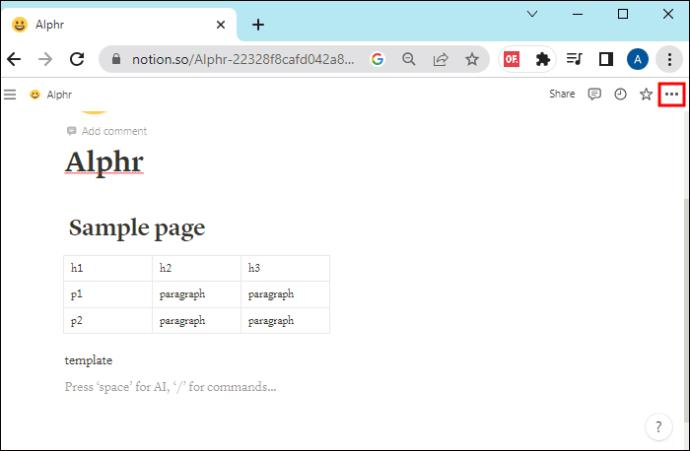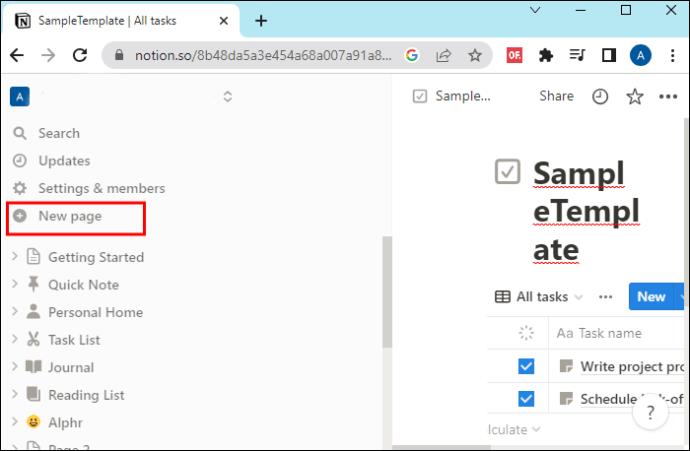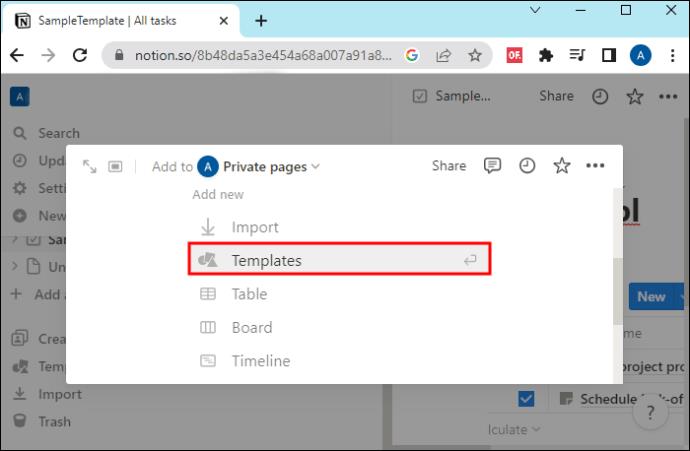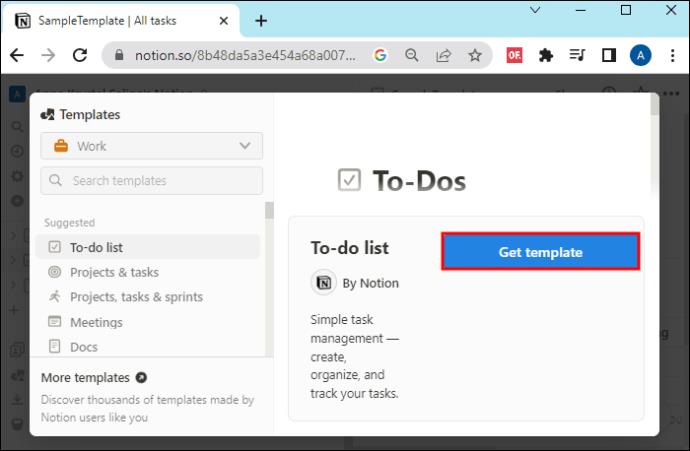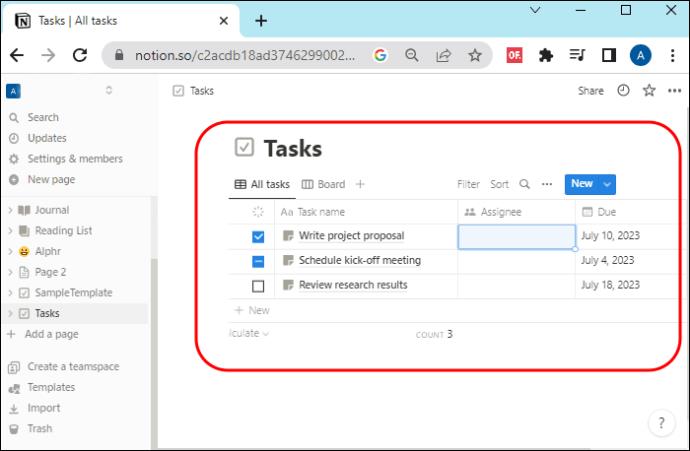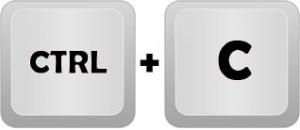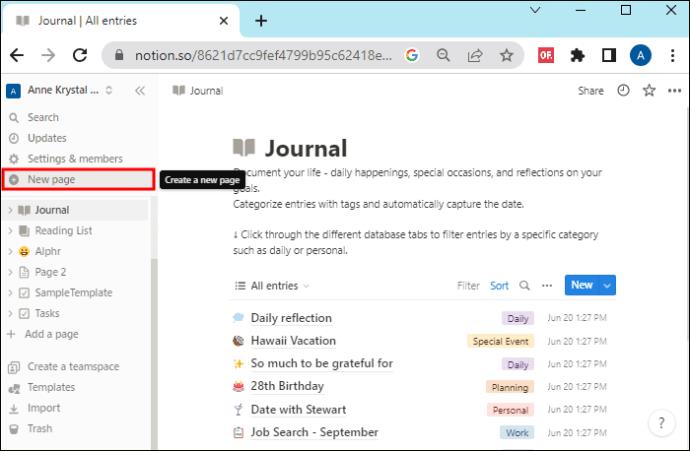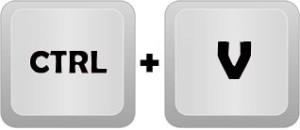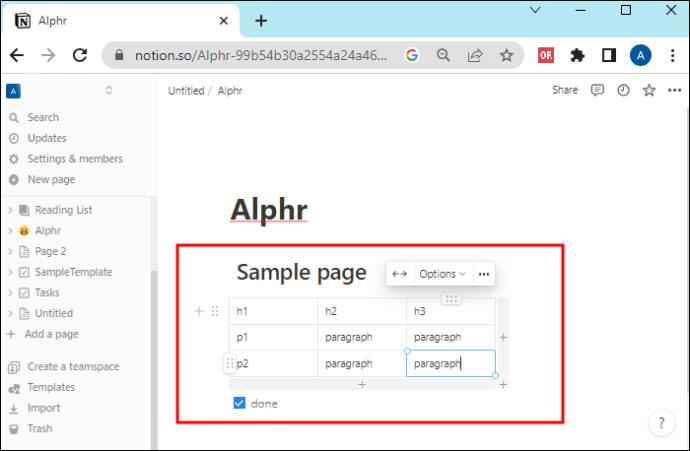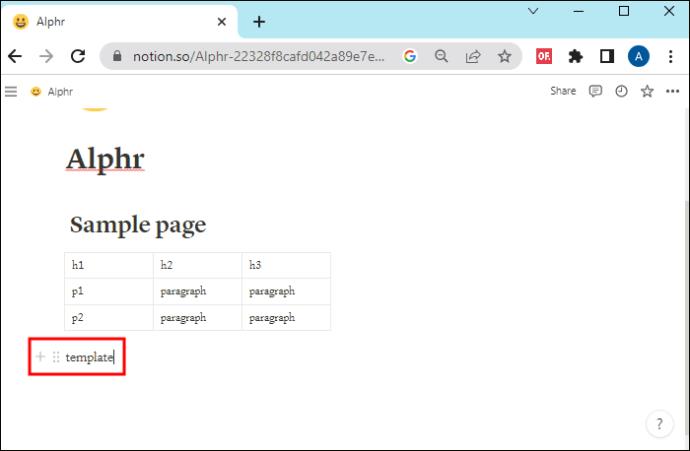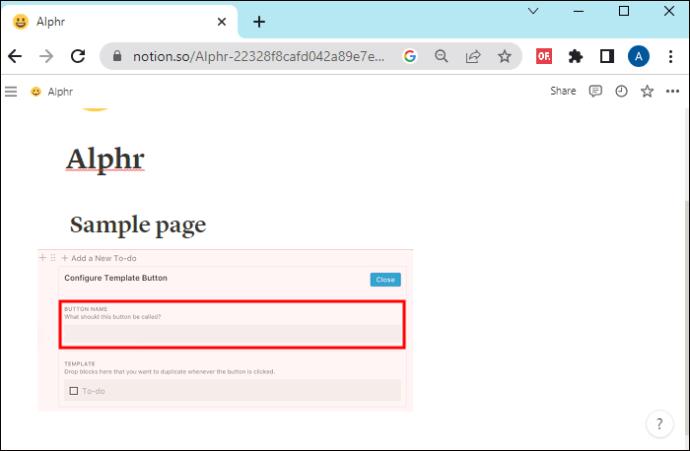Veidojot bieži lietotu lapu programmā Notion, jūs varētu saprast, ka, izmantojot to kā veidni, nākotnē ietaupīsiet laiku. Par laimi, to var izdarīt viegli. Šo lapu īsā laikā varat pārveidot par veidni. Šajā rakstā ir aprakstīts, kā padarīt lapu par veidni programmā Notion un daudz ko citu.

Lapas izveidošana par veidni
Lapas izveidošana par veidni nozīmē, ka jums nav jāatkārto monotonās daļas, kad vēlaties izveidot līdzīgu lapu. Lūk, kā jūs to darāt:
- Programmā Notion atveriet lapu, kuru vēlaties saglabāt kā veidni.

- Ekrāna augšējā labajā stūrī atlasiet trīs punktu ikonu.
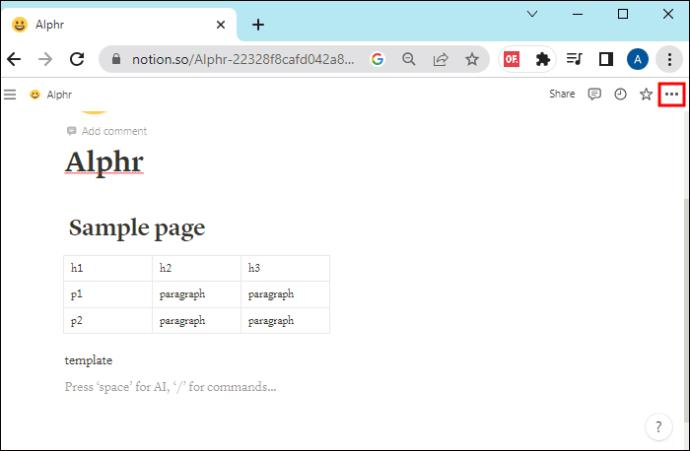
- Nolaižamajā izvēlnē noklikšķiniet uz "Saglabāt kā veidni".

Kad esat saglabājis lapu kā veidni, tā tiek automātiski pievienota jūsu darbvietas veidnēm. Tos varat atrast sadaļā “Veidnes”. Poga “Veidnes” atrodas kreisajā sānjoslā. Noklikšķinot tur, varat piekļūt visām veidnēm.
Izmantojot izveidoto veidni
Saglabāto lapas veidni var izmantot jebkurā laikā. Tas nodrošina konsekventu struktūru un uzlabotu produktivitāti. Šādi izveidojat jaunu lapu ar veidni:
- Atlasiet pogu "Jauna lapa". Tas atrodas kreisajā sānjoslā. Tiek atvērta galerija “Veidnes”.
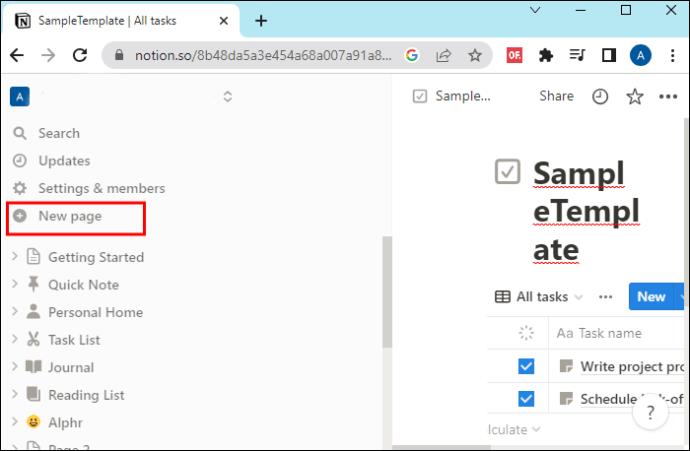
- Izvēlieties jauno veidni.
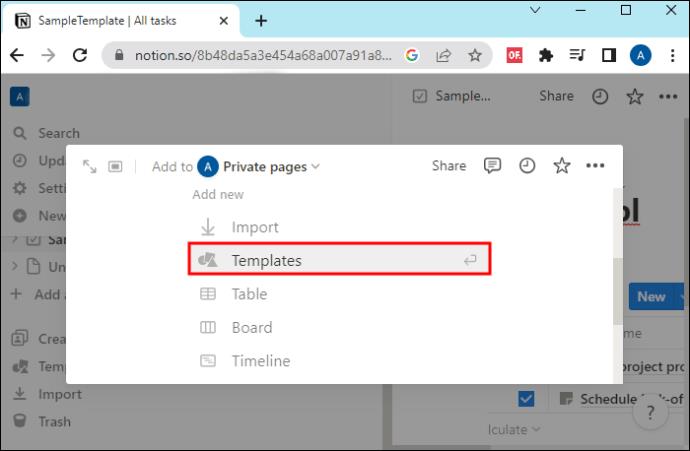
- Noklikšķiniet uz “Iegūt veidni”, lai izveidotu lapu ar tādu pašu saturu un struktūru kā veidnei.
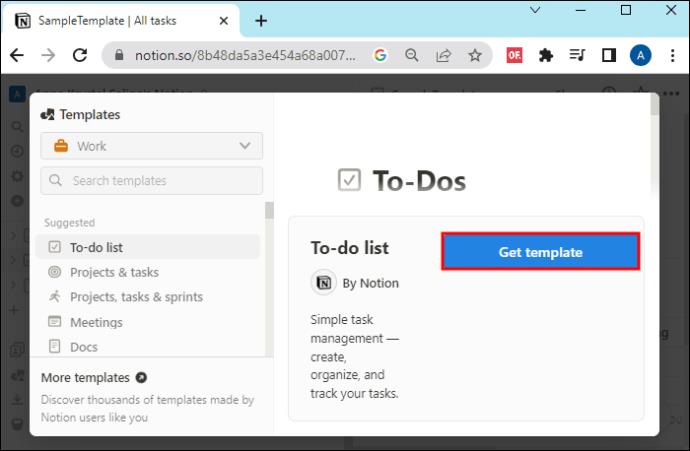
- Pielāgojiet jauno lapu, kā vēlaties.
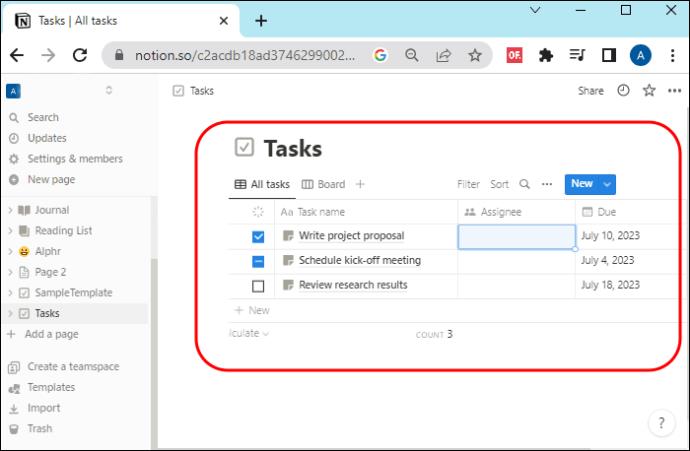
Svarīga piezīme: ir iespējams pielāgot arī vietturus. Tādējādi, veidojot dažas jaunas lapas no veidnes, ir diezgan ērti aizpildīt vairāk satura. Tas tiek panākts, rediģējot veidni. Esošais viettura teksts ir jāaizstāj ar saturu, ko plānojat izmantot.
Ārējo lapu veidņu izveide ideāli
Ārējās lapas var kopēt programmā Notion un pārvērst arī veidnēs. Jūs varat strādāt ar ārējām lapām, kamēr jums ir piešķirta piekļuve.
- Atrodiet lapu, kuru vēlaties kopēt, un atveriet.

- Atlasiet saturu. Operētājsistēmā Mac nospiediet “Cmd+A” vai “Ctrl+A” operētājsistēmā Windows.
- Jums vajadzētu kopēt atlasīto saturu, nospiežot “Cmd+C” operētājsistēmā Mac vai “Ctrl+C” operētājsistēmā Windows.
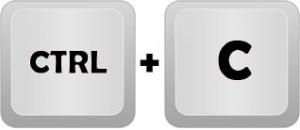
- Sadaļā Notion izveidojiet lapu.
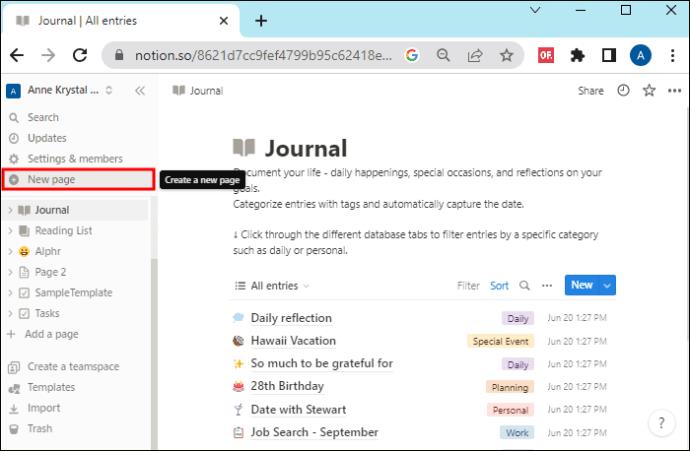
- Nospiediet “Cmd+V” operētājsistēmā Mac vai “Ctrl+V” operētājsistēmā Windows, lai ielīmētu saturu, ko nokopējāt no ārējās lapas.
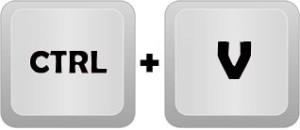
- Rediģējiet saturu un izdzēsiet visas daļas, kuras nevēlaties savā veidnē.
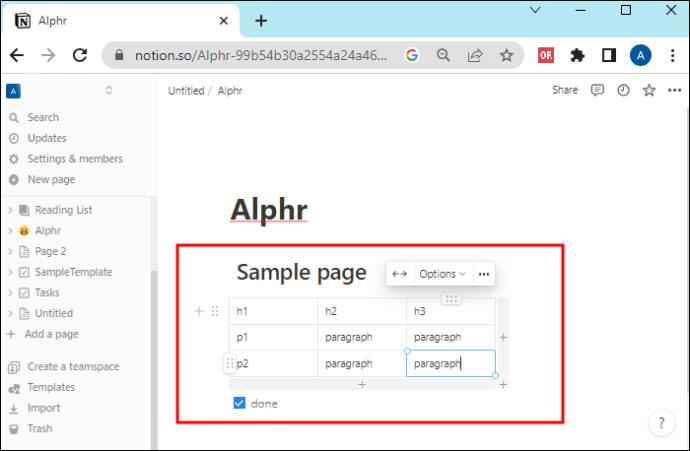
- Atlasiet trīs punktus, kas atrodas ekrāna augšējā labajā pusē. Izvēlnē noklikšķiniet uz "Saglabāt kā veidni".

Šīs darbības pievieno veidni jūsu sarakstam, un tai var piekļūt tāpat kā jebkurai citai veidnei.
Piezīme. Publiskā domēna lapas var izmantot bez maksas. Tomēr, ja kopējat saturu, kas ir aizsargāts ar autortiesībām, var rasties dažas juridiskas problēmas.
Veidnes pogas izveide
Veidnes pogas izveide ir vēl viena metode, ko varat izmantot. Tas ievērojami atvieglo lapas saglabāšanu kā veidni.
- Atrodiet jēdziena lapu/lapas, kuras vēlaties saglabāt vai pārveidot par veidni.

- Tukšā rindā ierakstiet “veidne”. Tas ļauj meklēt “Veidnes pogu”, kas ir uzlabotais bloks. Noklikšķiniet uz "Enter".
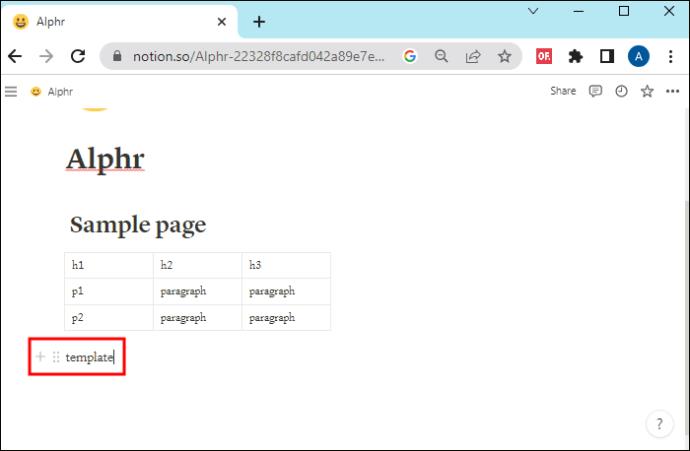
- Piešķiriet veidnes pogai nosaukumu, lai to konfigurētu. Noklikšķiniet uz "Aizvērt", un viss ir izdarīts.
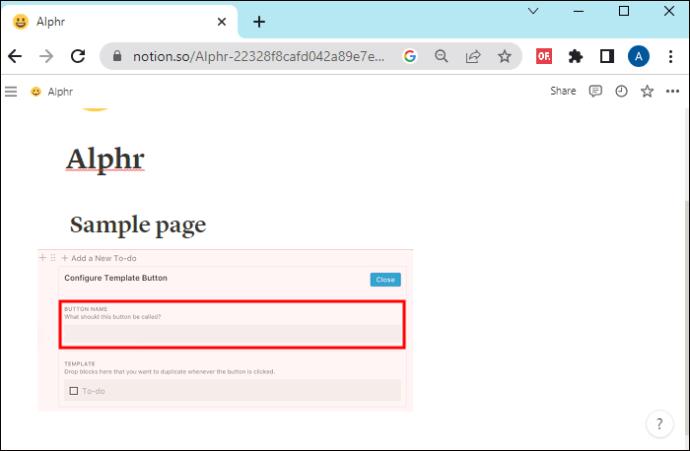
Veidnes izveide in Notion no jauna
Papildus lapas izveidei par veidni vai datu bāzes izmantošanai tās izveidei varat izveidot pilnīgi jaunu. Izmantojot standarta formātu, varat to atkārtoti izmantot, cik vien vēlaties, jēdzienu lapās. Labs piemērs noderīgai veidnei ir priekšlikums, kad meklējat jaunus klientus. Jums nav katru reizi jāveido jauni priekšlikumi. Tālāk ir norādītas trīs darbības, kas jāveic detalizēti.
Pirms veidojat veidni, vispirms apsveriet saturu, ko izmantosit. Veidne ir paredzēta bieži lietošanai. Lai gan veidnes var atjaunināt, viss pirmajā reizē ir efektīvāks. Apsveriet, kā plānojat izmantot šo veidni, kad plānojat pievienot saturu.
Pirms veidnes iestatīšanas saturs ir jāievieto jaunā jēdziena lapā. Lai pievienotu veidnes bloku, ierakstiet “/template”. Notion izveidotais noklusējuma bloks ir “Pievienot jaunu uzdevumu”. Varat no tā atbrīvoties un pievienot savu saturu.
Pēc veidnes iestatīšanas tai ir nepieciešams saturs. Atveriet tikko izveidoto veidni un ievelciet tajā saturu. Ja vēlaties veikt izmaiņas, izvēlieties ikonu “Konfigurēt veidni”. To darot, varat pievienot, noņemt vai aizstāt saturu no veidnes, piemēram, Jēdzienu blokā.
Kad veicat iepriekš minētās darbības, veidne ir gatava. Aktivizēšanai saiti var nokopēt un ielīmēt jebkurā Notion lapā.
Ieguvumi, kas saistīti ar veidņu izmantošanu jēdzienu darbvietās
Ir dažādas priekšrocības, kas saistītas ar veidņu izveidi programmā Notion. Tajos ietilpst:
- Kļūdu iespējamības samazināšana
- Lielisks veids, kā padarīt darbplūsmu efektīvu
- Izmantojot veidni kā piemēru, kas jāievēro, tas padara lapas izveidi pieejamāku
- Iespēja izveidot saturu ātrāk
- Ietaupot enerģiju un laiku, novēršot atkārtotu darbu.
FAQ
Vai varat rediģēt lapu veidnes programmā Notion?
Jā, pēc lapas veidnes izveides varat veikt korekcijas. Lai strādātu ar datu bāzes lapu veidnēm, noklikšķiniet uz lejupvērstās bultiņas blakus “Jauns”. Pēc tam noklikšķiniet uz “…”, lai atvērtu rediģēšanas izvēlni. Varat veikt nepieciešamās izmaiņas un atlasīt “Atpakaļ”. Tas automātiski saglabā izmaiņas.
Vai esošu lapu var pārveidot par veidni?
Jā, esošu lapu var viegli izveidot par veidni, tādējādi ietaupot vairāk laika un pūļu.
Kā tiek izveidotas ligzdotās Notion veidņu pogas?
Veidnes ir jāuzskata par jēdzienu bloku, lai izveidotu šādu sistēmu, kas ietver vienu pogu citā. Lai to izdarītu, vienkārši velciet vienu pogu un nometiet to citā. Piemēram, ja jums ir darīšana ar dažādām nišām, ir saprātīgi izveidot veidnes, kurās ir paraugi katrai.
Vai programmā Notion tabulas var izveidot par veidnēm?
Jā, to var izdarīt. Jums ir jāvelk tabula un jāiemet veidņu blokā. Ierakstiet “/template”, lai sāktu bloku, kurā atrodas tabula. Velciet tabulu uz jaunizveidoto veidni.
Vai lietotnē Notion var izdzēst lapu veidnes?
Jā. Lapu veidnes var izdzēst. Lai to izdarītu, noklikšķiniet uz sadaļas "Veidnes". Virziet kursoru virs tā, ko plānojat dzēst, un pēc tam atlasiet trīs punktus. Nolaižamajā izvēlnē atlasiet “Dzēst”. Apstipriniet šo darbību.
Vai, dzēšot lapas veidni, tiks izdzēstas lapas, kuras esmu izveidojis ar to?
Nē, veidņu dzēšana neietekmē datu bāzes vai lapas, kas izveidotas, izmantojot šo konkrēto veidni.
Uzlabojiet produktivitāti, pārvēršot lapas par veidnēm
Ja vēlaties racionalizēt savu darbplūsmu, programmā Notion ir jāizmanto veidnes. Veidņu izmantošana ir lielisks veids, kā konsekventi un viegli veikt vairāk darba. Izmantojot iespēju izveidot lapu par veidni, varat atkārtoti izveidot lapas, veicot dažas darbības.
Vai esat mēģinājis saglabāt lapu kā veidni programmā Notion? Vai saskārāties ar kādiem izaicinājumiem? Paziņojiet mums tālāk komentāru sadaļā.